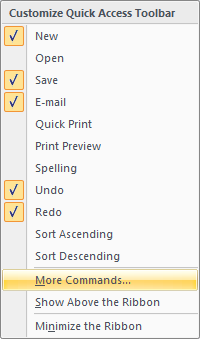لقد حان آلة حاسبة ويندوز مدمجة طويلةالطريقة الأولى منذ تقديمها مع Windows 1.0 في عام 1985. وهي تشمل أوضاعًا مختلفة ، وحسابات التاريخ ، وبعض وظائف التحويلات اليومية المفيدة. إليك كيفية تحقيق أقصى استفادة من تطبيق الحاسبة الذي يتم تجاهله في كثير من الأحيان.
التبديل بين أوضاع الحاسبة
كما سترى أدناه ، تعمل الحاسبة أكثر من مجرد الجمع والطرح والضرب والقسمة. يمكنك الاختيار من بين أربعة أوضاع ، حسب احتياجاتك.
للتبديل بين الأوضاع ، انقر فوق زر القائمة في الجزء العلوي الأيسر ثم حدد وضعًا من الخيارات أدناه.

إليك ما تفعله تلك الأوضاع المختلفة.
الوضع القياسي
الوضع القياسي مفيد للرياضيات الأساسيةعمليات مثل الجمع والطرح والضرب والقسمة ، وكذلك لإيجاد جذور مربعة ، وحساب النسب المئوية ، والعمل مع الكسور. ربما هذا هو الوضع الذي سيشعر به معظم الناس بالراحة معظم الوقت.

الوضع العلمي
يتوسع الوضع العلمي في الوضع القياسي ،مما يتيح لك الوظائف الإضافية التي ستجدها على آلة حاسبة علمية نموذجية. بالإضافة إلى عوامل تشغيل الوضع القياسي ، فإنه يحتوي على وظائف مثل log ، modulo ، exponent ، المثلثية ، و SIN و COS و TAN.

وضع مبرمج
تم تصميم هذا الوضع للمبرمجين. يضيف القدرة على التبديل بين أنظمة الأرقام المختلفة - الثنائية ، العشرية ، الست عشرية ، ثمانية. كما يضيف عمليات جديدة للعمل مع البوابات المنطقية - أو ، و ، و Xor ، وليس - وتغيير البتات - Lsh و Rsh و RoR و RoL.

أيضا ، يتيح لك وضع Programmer التبديل بين البايت (8 بت) ، Word (16 بت) ، DWord (32 بت) ، و QWord (64 بت) ولديه خيار للتبديل الثنائي للبت.

وضع حساب التاريخ
وضع حساب التاريخ هو أداة صغيرة في متناول يدييتيح لك حساب الفرق بين تاريخين محددين. يُعد هذا مثالياً للتعرف على أشياء مثل عدد أيامك القديمة أو عدد الأيام التي تقضيها حتى عطلتك التالية.
كل ما عليك فعله هو تحديد تاريخ البدء والانتهاء ، وستحدد الآلة الحاسبة الأشهر والأسابيع والأيام بين الاثنين.

ذات صلة: كيفية إجراء حسابات التاريخ في ويندوز حاسبة
تحويل القياسات
تأتي عبر وصفة وتدعو إليهامليلتر عندما تريد أوقية السوائل أو كنت تتسوق عبر الإنترنت ، وجميع الأسعار باليورو؟ حسنًا ، لقد قمت بتغطية الآلة الحاسبة لهؤلاء وبعض التحويلات اليومية التي قد تواجهها. تتضمن بعض التحويلات الأخرى درجة الحرارة والسرعة (ميل في الساعة إلى كم / ساعة أو عقدة أو ماخ) والوزن والكتلة وتخزين البيانات ، على سبيل المثال لا الحصر.
انقر فوق زر القائمة وحدد نوع التحويل من القائمة في قسم "المحول".

انقر فوق القياس الأول - سيكون هذا الإدخال - وحدد وحدة من القائمة المتوفرة.

انقر القياس الثاني - سيكون هذا هو الإخراج - وحدد وحدة هناك أيضًا.

الآن ، أدخل القياس الخاص بك ، وسوف تقوم الحاسبة بتحويله لك. كما يعرض بعض التحويلات الأخرى ذات الصلة على طول القاع.

تخزين الأرقام في الذاكرة
إذا كنت تستخدم أرقامًا معينة كثيرًا ولا تريدهالتوصيلها بالحاسبة في كل مرة ، يساعد تخزينها في ذاكرة الآلة الحاسبة كثيرًا. إنها وظيفة مفيدة للغاية ومتاحة في الأوضاع القياسية والعلمية والمبرمجة. يمكنك التحكم في وظائف الذاكرة باستخدام أزرار MS و MR و M + و M- و MC.
إذا كنت تفضل دائمًا فتح قائمة انتظار الذاكرة الخاصة بك ، فقم بتغيير حجم نافذتك أفقياً ويجب أن تفتح عند توفر مساحة كافية لإظهارها جميعًا.
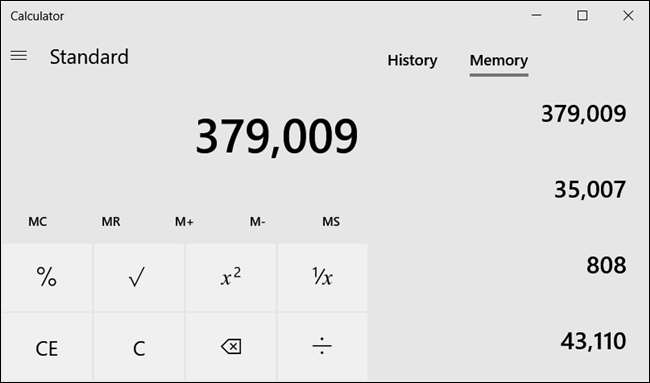
تاريخ الحاسبة
إذا كنت بحاجة إلى إلقاء نظرة على كلالعمليات الحسابية التي أجريتها في جلستك الحالية ، يتم تخزينها بسهولة داخل سجل الحاسبة. تحافظ "الحاسبة" على المحفوظات المخزنة حتى عند التبديل بين الأوضاع ، ولكن يتم محوها عند إغلاق تطبيق "الحاسبة".
الوصول إلى التاريخ
هناك طريقتان يمكنك الوصول إلى السجلداخل التطبيق. الأول هو النقر فوق زر المحفوظات الموجود في الزاوية اليمنى العليا. هذا يظهر لك قائمة الحسابات الأخيرة. يؤدي النقر فوق أي شيء في السجل إلى إعادة تحميله في مربع الإدخال الخاص بالحاسبة.

إذا كنت تريد الاحتفاظ بسجل المحفوظات مفتوحًا ، فقم بتغيير حجم نافذة الحاسبة أفقياً ويجب أن تنبثق عندما تكون النافذة كبيرة بدرجة كافية.

حذف التاريخ
يمكنك حذف الإدخالات الفردية من السجل الخاص بك أو حذف السجل بأكمله مرة واحدة.
لحذف إدخال فردي ، انقر بزر الماوس الأيمن فوقه ، ثم انقر فوق الأمر "حذف". لحذف كامل التاريخ ، انقر على أيقونة المهملات الصغيرة في أسفل يمين الجزء.

اختصارات لوحة المفاتيح
يحتوي تطبيق الحاسبة على اختصارات لوحة المفاتيحدمجها لجعل الأمور أسهل قليلاً بالنسبة لأولئك منا الذين يرغبون في استخدام مفاتيح الاختصار للتجول على سطح المكتب. للبدء ، إذا كان لديك لوحة أرقام على لوحة المفاتيح ، فتأكد من تشغيل NumLock ومن ثم يمكنك استخدام اللوحة لإجراء العمليات الحسابية.
أيضًا ، هناك بعض الاختصارات الأخرى التي يمكنك استخدامها. يمكنك العثور على قائمة كاملة بهذه الاختصارات على صفحة Microsoft Windows اختصارات لوحة المفاتيح لـ Windows ، ولكن فيما يلي بعض من الاختصارات المفيدة بشكل عام:
- Alt + (1-4): اضغط مع الاستمرار على Alt واضغط على أي رقم من واحد إلى أربعة للتبديل إلى أوضاع الحاسبة المختلفة.
- حذف: امسح المدخلات الحالية (هذا يعمل مثل مفتاح CE على الآلة الحاسبة)
- Esc: مسح جميع المدخلات (يعمل هذا مثل المفتاح C على الحاسبة)
- Ctrl + H: تشغيل السجل وإيقافه.
وهذا الأمر - ربما أكثر مما كنت تريد معرفته عن حاسبة Windows. ومع ذلك ، فهي أداة لا تحظى بالتقدير والتي تحتوي على الكثير من الميزات المفيدة.